Τι είναι οι πίνακες ελέγχου και οι αναφορές στο Excel;

Στο Excel, είναι κρίσιμο να κατανοήσουμε τη διαφορά μεταξύ αναφορών και πινάκων εργαλείων για την αποτελεσματική ανάλυση και οπτικοποίηση δεδομένων.
Αφού δημιουργήσετε έναν πίνακα σε μια διαφάνεια του PowerPoint, χρησιμοποιήστε τα στοιχεία ελέγχου στην ενότητα Εργαλεία πίνακα στην κορδέλα του PowerPoint για να τον μορφοποιήσετε. Το PowerPoint προσφέρει πολλά προκαθορισμένα στυλ πίνακα. Ωστόσο, πριν εφαρμόσετε ένα στυλ, χρησιμοποιήστε τα πλαίσια ελέγχου που εμφανίζονται στην αριστερή πλευρά της καρτέλας Σχεδίαση κάτω από τα Εργαλεία πίνακα στην κορδέλα.

Σειρά κεφαλίδας: Υποδεικνύει εάν το στυλ πρέπει να μορφοποιήσει την πρώτη σειρά διαφορετικά από τις άλλες σειρές στον πίνακα
Συνολική σειρά: Υποδεικνύει εάν το στυλ θα πρέπει να μορφοποιήσει την τελευταία σειρά διαφορετικά από τις άλλες σειρές του πίνακα
Banded Rows: Υποδεικνύει εάν οι εναλλασσόμενες σειρές πρέπει να μορφοποιηθούν διαφορετικά
Πρώτη στήλη: Υποδεικνύει εάν το στυλ θα πρέπει να μορφοποιήσει την πρώτη στήλη διαφορετικά από την άλλη στήλη στον πίνακα
Τελευταία στήλη: Υποδεικνύει εάν το στυλ θα πρέπει να μορφοποιήσει την τελευταία στήλη διαφορετικά από τις άλλες στήλες του πίνακα
Banded Columns: Υποδεικνύει εάν οι εναλλασσόμενες στήλες πρέπει να μορφοποιηθούν διαφορετικά
Αφού ορίσετε τις επιλογές Γρήγορου στυλ, εφαρμόστε ένα Στυλ πίνακα στον πίνακα κάνοντας κλικ στο στυλ που θέλετε να εφαρμόσετε.
Εάν το στυλ δεν εμφανίζεται στην ομάδα Στυλ πίνακα κάτω από τα Εργαλεία πίνακα στην κορδέλα, κάντε κλικ στο κουμπί Περισσότερα για να εμφανιστεί η συλλογή Στυλ πίνακα.
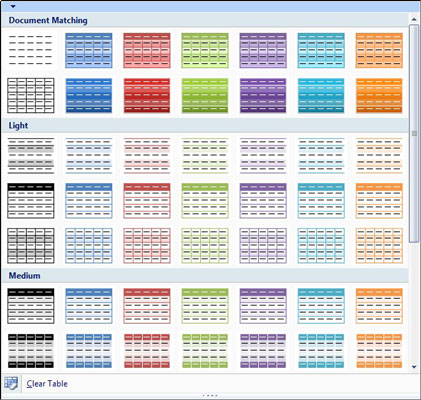
Κάντε κλικ στην επιλογή Περισσότερα για πρόσβαση στη συλλογή Στυλ πίνακα.
Εκτός από τη χρήση ενός από τα προεπιλεγμένα στυλ πίνακα, μπορείτε να μορφοποιήσετε κάθε κελί και γραμμή στον πίνακά σας χρησιμοποιώντας τα ακόλουθα στοιχεία ελέγχου στα Εργαλεία πίνακα:
Σκίαση: Ορίζει το χρώμα φόντου για τα επιλεγμένα κελιά
Περιγράμματα: Σας επιτρέπει να ελέγχετε ποιες άκρες των επιλεγμένων κελιών έχουν περιθώρια
Εφέ πίνακα: Εφαρμόζει εφέ σκιάς και ανάκλασης στα επιλεγμένα κελιά
Στο Excel, είναι κρίσιμο να κατανοήσουμε τη διαφορά μεταξύ αναφορών και πινάκων εργαλείων για την αποτελεσματική ανάλυση και οπτικοποίηση δεδομένων.
Ανακαλύψτε πότε να χρησιμοποιήσετε το OneDrive για επιχειρήσεις και πώς μπορείτε να επωφεληθείτε από τον αποθηκευτικό χώρο των 1 TB.
Ο υπολογισμός του αριθμού ημερών μεταξύ δύο ημερομηνιών είναι κρίσιμος στον επιχειρηματικό κόσμο. Μάθετε πώς να χρησιμοποιείτε τις συναρτήσεις DATEDIF και NETWORKDAYS στο Excel για ακριβείς υπολογισμούς.
Ανακαλύψτε πώς να ανανεώσετε γρήγορα τα δεδομένα του συγκεντρωτικού πίνακα στο Excel με τέσσερις αποτελεσματικές μεθόδους.
Μάθετε πώς μπορείτε να χρησιμοποιήσετε μια μακροεντολή Excel για να αποκρύψετε όλα τα ανενεργά φύλλα εργασίας, βελτιώνοντας την οργάνωση του βιβλίου εργασίας σας.
Ανακαλύψτε τις Ιδιότητες πεδίου MS Access για να μειώσετε τα λάθη κατά την εισαγωγή δεδομένων και να διασφαλίσετε την ακριβή καταχώρηση πληροφοριών.
Ανακαλύψτε πώς να χρησιμοποιήσετε το εργαλείο αυτόματης σύνοψης στο Word 2003 για να συνοψίσετε εγγραφές γρήγορα και αποτελεσματικά.
Η συνάρτηση PROB στο Excel επιτρέπει στους χρήστες να υπολογίζουν πιθανότητες με βάση δεδομένα και πιθανότητες σχέσης, ιδανική για στατιστική ανάλυση.
Ανακαλύψτε τι σημαίνουν τα μηνύματα σφάλματος του Solver στο Excel και πώς να τα επιλύσετε, βελτιστοποιώντας τις εργασίες σας αποτελεσματικά.
Η συνάρτηση FREQUENCY στο Excel μετράει τις τιμές σε έναν πίνακα που εμπίπτουν σε ένα εύρος ή bin. Μάθετε πώς να την χρησιμοποιείτε για την κατανομή συχνότητας.





